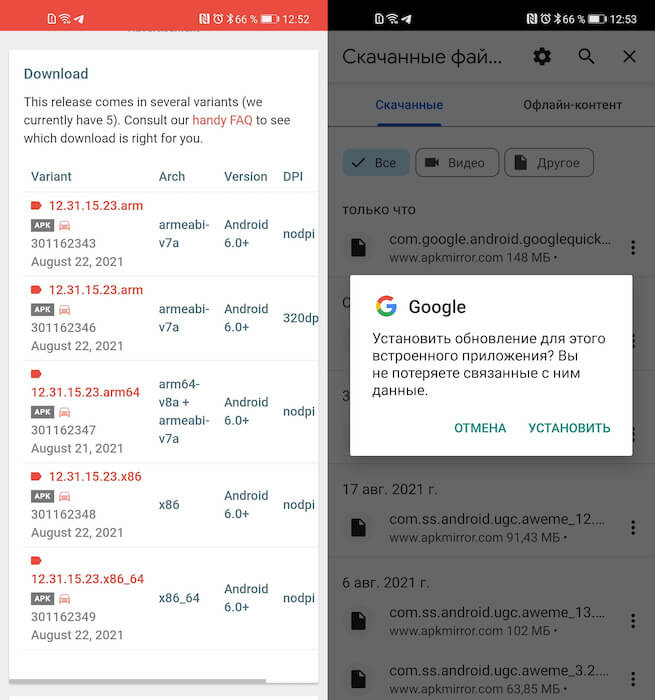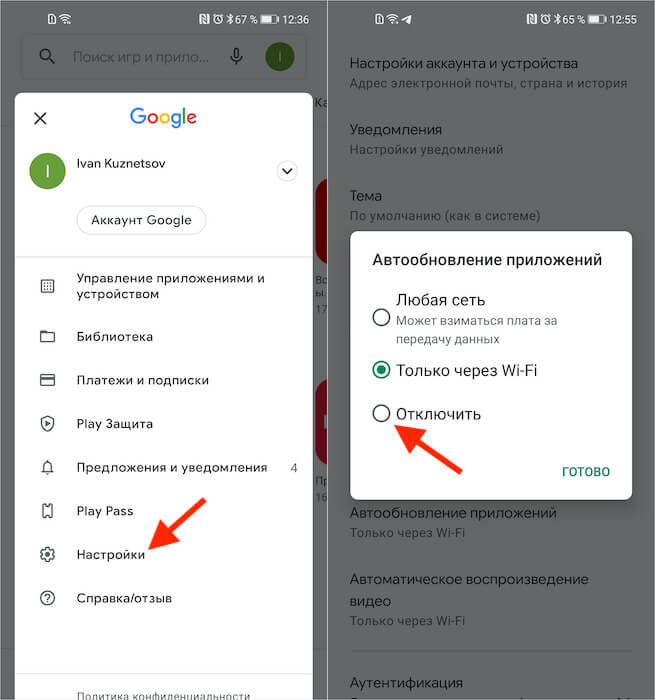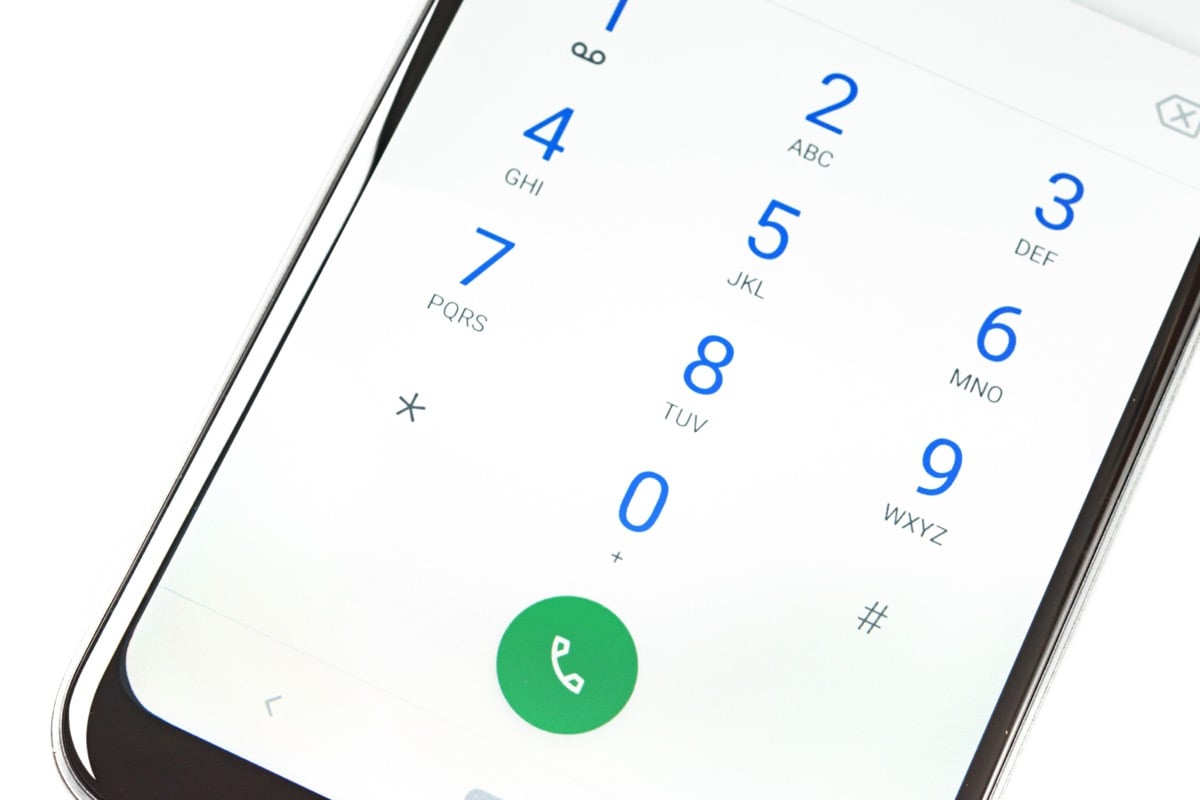Не работают звонки на телефоне Android. Что делать
При всех очевидных недостатках подхода Google к обновлению Android-смартфонов мне он импонирует куда больше, чем подход Apple. Google разделила свою операционку на множество независимых компонентов, каждый из которых она может обновляться отдельно от других. Поэтому, если с каким-то из них случаются сбои, поисковый гигант может просто выпустить мелкий патч для этого компонента вместо того, чтобы разрабатывать большой апдейт для всей операционной системы сразу. Но иногда это становится причиной определённых проблем в работе смартфонов.
Не работают звонки на Android? Вы такой не один
Как добавить стикеры в Telegram и как ими правильно пользоваться
Последнее обновление приложения Google для Android привело к нарушениям в работе другого приложения – «Телефон», отвечающего за приём и совершение звонков. Пользователи пожаловались, что до них не могут дозвониться и сами они не могут никому позвонить.
Не доходят входящие звонки
Пользователи жалуются на проблемы в работе функции звонков
Вот что пишут сами пользователи, которые столкнулись с этой проблемой:
«До обновления мой телефон работал абсолютно нормально, но после того, как я установил новую версию приложения Google, функция звонков как будто отключилась. Теперь единственный для меня способ связи с внешним миром – это интернет».
«Ничего не понимаю. До того, как я скачал обновление приложения Google, всё было нормально. Теперь ни я не могу ни до кого дозвониться, ни кто-то другой не может дозвониться до меня. Эй, Google, я не для того включал автообновление, чтобы вы ломали мой смартфон».
«Кто-то сталкивался с подобным? Сегодня весь день живу как будто в вакууме: мне никто не звонит и сам я не могу никому позвонить. Связывался с оператором – сказали, что со связью всё в норме. Видимо, проблема в приложении Google, которое блокирует звонки».
Интересно, что с самим приложением «Телефон» всё было в порядке. Просто какой-то сбой в работе приложения Google оказал на него негативное воздействие, и его основная функция – приём и совершение звонков – отключилась. Впрочем, разработчики поискового гиганта довольно быстро нашли проблему и уже приступили к её исправлению.
Как откатить приложение на старую версию
До тех пор, пока компания не выпустит обновление с исправлением, рекомендуем вам временное решение проблемы. Оно состоит в том, чтобы установить предыдущую версию приложения Google, которая работала без сбоев:
- Перейдите по этой ссылке на сайт apkmirror;
- Выберите подходящий вам APK-файл приложения;
Установка ранней версии приложения доступна всем
- Скачайте его, а затем перейдите в раздел «Загрузки» Google Chrome;
- Установите приложение и протестируйте функцию звонков заново.
Важно: просто откатить приложение на более раннюю версию не выйдет. Чтобы устройство не установило обновление повторно, вам придётся временно отключить функцию автообновления:
- Запустите Google Play и откройте контекстное меню;
- Здесь выберите «Настройки» — «Настройки подключения»;
Не забудьте отключить функцию автообновления
- Откройте вкладку «Автообновление приложений»;
- Выберите параметр «Отключить» и нажмите «Готово».
Теперь Google Play не сможет установить последнее обновление приложения Google, которое препятствует прохождению и совершению звонков. Но помните, что это временная мера, которая должна действовать до выхода обновления с исправлениями. Скорее всего, это случится уже сегодня-завтра, учитывая значимость сбоя. После этого просто установите последнее обновление Google и включите автообновление заново.
Я не сомневаюсь, что Google выпустит обновление приложения Google в считанные часы, поэтому, если вам лень выполнять все эти манипуляции, можете даже не прибегать к ним. Просто дождитесь выхода апдейта, который всё исправит, и всё. Кстати говоря, от Apple такой расторопности обычно можно не ждать. Из-за того, что ей приходится обновлять всю систему, процесс создания и отладки патча занимает несколько дней или даже недель.
На Android Xiaomi невозможно совершить звонок ни с одной сим карты
Валентина , вопрос: недавно обновила свой смартфон Xiaomi Mi A3 до Android 11 (насколько помню, было июньское обновление системы) — как мне кажется, после этого телефон стал глючить! Обнаружила, что мне не могут дозвониться: номер не доступен (у меня две сим-карты одного оператора) обе из них часто бывают недоступны, или периодически появляются в сети.
Звонки оператору связи ничего не дали (предложили заменить симку). Однако, меня смущает то, что как-то сразу обе симки испортились, сомнительно! Думаю, что причина вновь в обновлении!
У кого-то что-то подобное было с Андроид? и можно ли как-то исправить ситуацию. ведь телефон требуется по большей части для звонков.
Привет, Валентина! давайте попробуем разобраться с проблемой видимости сим-карт. У меня (именно на той же что и у вас модели — именно Xiaomi Mi A3) подобное происходит:
- после обновления Xiaomi невозможно совершить звонок ни с одной сим-карты
- как на телефоне проверить наличие обновлений для Android
- с Android Xiaomi невозможно позвонить — телефон не видит сим карты
Xiaomi Mi A3: при совершении звонка (выборе сим карты) карты подсвечены бледным цветом! Сим-карты неактивны в сети. Перезагрузка телефона не исправляет ситуацию: периодически возможно позвонить, но возможен внезапный обрыв связи…
после обновления Xiaomi невозможно совершить звонок ни с одной сим-карты
С ошибкой совершения звонков на Сяоми сталкивался и я. Ну и судя по вопросу Валентины об обновлении Android, как я понимаю, ошибка, когда телефон не видит сим карты (или не определяет) и, как следствие — невозможно позвонить и принимать звонки — обновления системы.
Конечно же, причины, когда телефон не видит сим карты могут быть и иные… от поломки самого гаджета, до неисправности симки, которые решаются соответственно… Однако…
Для тех пользователей, которые совсем уж мало смыслят в устройствах гаджетов, сразу говорю: с подобными программными ошибками в обновлениях, визит в мастерскую ни к чему положительному, кроме разочарования, не приведет!
Программные ошибки решаются только исправлением оных самими разработчиками.
…я уже точно не помню, но, по-моему, июньское (или июльское) обновления системы до версии Андроид 11 принесло некоторые баги, в том числе и когда телефон перестает видить сим-карты, попросту нет возможности позвонить, или принимать звонки, проверить баланс…
Это обновление весило примерно 1.50 Гб. Крупное обновление… и как обычно — крупная головная боль, если можно так выразиться…
Как почистить кэш телефона (оперативную память) — какие приложения можно удалить со смартфона.
Как сделать скриншот экрана в обновленной версии Андроид 11 Xiaomi Mi.
Настройка разрешений доступа приложений к камере и микрофону; режим разработчика — Xiaomi MI.
Совет в ситуации, когда после очередного обновления гаджета слетают настройки; возникают ошибки и пр. может быть только один, дождаться следующего обновления безопасности и, возможно, в них текущие ошибки будут исправлены.
Чаще проверяйте обновления системы Android вручную.
вернуться к оглавлению ↑
как на телефоне проверить наличие обновлений для Android
Проверить текущее и наличие свежих обновлений Сяоми (если таковые есть) можно так:
Пройдите путь: Настройки (шестеренка)/Система/Дополнительно/Обновление системы и Проверить обновление …
И так, после крупного июльского обновления пришло обновление безопасности: это обновление весит примерно 150 Мб — после установки — некоторым образом ситуация с видимостью SIM-карт исправляется.
Гаджет вновь может совершать звонки (но не факт). Также не забывайте интересоваться обновлениями Приложений — в данном случае нас соответственно интересует Приложение Телефон .
Также важно ! не забывайте после всяких обновлений пройти в настройки телефона и перепроверить их.
Помимо прочего, после обновления ОС телефона, настройки работы SIM карт могут сбиваться… возможен несанкционированный трафик мобильного интернета, а это непредвиденные финансовые затраты…
открывайте опции своих SIM карт …
поднастройте по своему усмотрению. В общем, не ленитесь… проверяйте — это поможет правильно вести диалог, если придется звонить сотовому оператору.
…и ещё один вариант, если с телефона Android 11 Сяоми нельзя позвонить…
вернуться к оглавлению ↑
с Android Xiaomi невозможно позвонить — телефон не видит сим карты
Как вариант, предлагаю еще один способ восстановить работоспособность телефона, чтоб без проблем можно было совершать звонки с установленных сим карт.
У меня этот вариант сработал. а пока что таким образом дождемся очередного обновления, может, ситуация будет исправлена.
Если вы не знаете, то — сообщаю, что все наши звонки обрабатываются встроенным приложением Телефон . Вот где-то в связке обновления ОС Андроид 11 и приложения Телефон , как мне думается, произошел сбой.
Чтоб исправить ошибку приложения Телефон — удалим прошлые обновления этого приложения:
Делается это так: (ничем опасным это действие для телефона не грозит — банальное штатное действие пользователя)
а) переходим в Настройки ; (шестерёнка)
б) открываем Приложения и уведомления ;
в) переходим в Показать все приложения ;
г) переходим в опции приложения Телефон; нажимаем на три вертикальные точки справа…
д) кликаем Удалить обновления .
В этом случае ваше приложение вернётся к исходным (по умолчанию) настройкам обновлений: новые обновления будут удалены! Это действие в этом (и не только в этом) случаях помогает. Имейте в виду этот вариант, при исправлениях ошибок работы связки гаджет — приложения.
А вообще — не очень мне пришёлся по вкусу этот Xiaomi Mi A3 гаджет и его обновления…
Свинское поведение тамошних начальников и ихних, так сказать, разработчиков…
Ну, ладно один разработчик что-то там ковыряется… работает… возможны ошибки (за всем не уследить). Но в корпорации с тысячной армией сотрудников подобное отношению к покупателям — это…
Где на телефоне хранятся синхронизированные файлы с Яндекс Диска. Xiaomi (Сяоми) — чистота системы телефона!!
Прошу высказаться: Ваши суждения очень важны. Отменить ответ
Mi 9 SE (v. Global) купила с уже обновлённым Android 11 с мяу 12.5.1 и скинула до заводских настроек несколько раз. Далее, все 234 приложения «перелопативши» в ручную (!) настроив каждое приложение так, как нужно мне (там, где это возможно, конечно же). И телефон сам начал втихую звонить, потому что, мне перезванивают совершенно незнакомые мне номера. Скинула приложения Телефон, Управление звонками и многие другие. На следующий день, снова прозвоны, уже от другого номера. Снова скинула приложения и увидела, что во многих других приложениях, которым я «скрутила рога» (выключила интернет), эти «рога», самовключились (!) эти приложения не обязательные для интернета и не требующие серьёзных разрешений (!) Я снова выключаю, но снова, включен им моб. интернет. Очень похоже на вирус, но нет, т.к. телефон ещё нигде не был, он только что после скидывания до заводских настроек и с новым, настроенным Google аккаунтом.
Придётся снова делать сброс до заводских и «лопатить» 234 приложений заново… Если не поможет, тогда, предположу, что для 9 SE эта мяушная новая красота не совсем подходит… Или же, купленный пакет оператора, сплошная «палёнка» (на вид отличаются фирменными фишками), которая наяривает звонками в бесшумном режиме естественно… Хотя, многие операторы любят этим «промышлять»… эх…
Одно расстройство… ещё, остаётся только сказать «мяу», если бы это помогло…
По Mi A 3 ясно, как божий день… не совместимое обновление с Mi A 3. А как насчёт, того, что телефоны Xiaomi (и глобальные версии тоже) не видят номер сим-карты? Я читала один форум, где пытались решить эту «проблему» разными способами. Одни писали, что в поле для номера вшит какой-то код, видимо по умолчанию надпись на китайском с предложением ввести свой номер тел-на т.к. не видят номеров сим-карт наших операторов. Сим-карты прекрасно работают, но номера не видны. Другие писали, что в сим-картах нового поколения номера не записаны, но тогда, услуга сокрытия своего номера лишена логики… и опять, тупик. Другие, делали эксперимент путём вставки своих сим-карт в старинные кнопочные тел-ны и прописывали свои номера на сим-карты, но прописать, получалось не со всех старинных тел-нов, в основном, удачно прописывали номера с яблочных старых девайсов. Ещё, там были предложения унлочных программ… и даже, с руттингом, но такие предложения, как правило, не стоят и внимания…
На Android 11 с мяу 12.5.1 есть программа с именем «Приложение для SIM-карты» с полным отсутствием каких либо разрешений. Многие старые девайсы Xiaomi не видят номера сим-карт. А вот, флагманский Mi 9 видит номер сим-карты. И 9 SE тоже видит номер сим-карты. Конечно же, существуют различные услуги операторов, позволяющие скрыть свой номер тел-на…
Но хотелось бы знать, почему многие старые модели Xiaomi глобальных версий не видят номеров сим-карт? Может поставки тел-нов Xiaomi были не совсем «правильные»? Или же, всё же, причина кроется, предположительно, в сим-картах? Я повторюсь, что сим-карты прекрасно работают, но не видят своих номеров. Почему?
запросто с WordPress
Skype консультация
Если вы выбрали для своего сайта WordPress и только-только начинаете изучать панель управления контентом, то этот вариант Skype оnline консультаций по любым вопросам — для вас!
Невозможно позвонить так как нет аккаунтов которые поддерживают вызовы этого типа xiaomi что значит
Владельцы смартфонов на ОС Андроид нередко сталкиваются с ситуациями, когда базовый функционал устройства дает сбои. Так, проблема с отсутствием подключения к мобильной сети и неприятием звонков может возникнуть у абонента абсолютно любого мобильного оператора. Телефон вроде включен и работает без сбоев, но другие абоненты не могут дозвониться – оператор сообщает о недоступности, звучит сигнал занятой линии.
Важно решать проблему сразу после ее выявления, в ином случае существует вероятность пропустить важный звонок.
Причины возникновения проблемы:
Все причины, почему телефон не принимает звонки, можно разделить на две категории:
- сбои в аппаратной или программной части смартфона,
- проблемы в работе сотовой сети.
Среди самых распространенных причин со стороны сотовой сети можно выделить:
Отсутствие зоны покрытия. Несмотря на распространенность мобильных сетей, постоянное освоение новых стандартов передачи связи (3G, 4G, 5G), до сих пор существуют места, где телефон попросту не ловит сеть. Чаще всего с проблемой можно столкнуться в подвальных помещениях, на удаленных от населенных пунктов территориях. Решение проблемы – если телефон не принимает звонки и не звонит, попробуйте переместить устройство в пространстве, контролируя количество полосок сети на экране.
Аварии в мобильных сетях. Если базовая станция мобильного оператора, в зоне действия которой вы находитесь, находится на ремонте или обслуживании, принимать вызовы телефон будет через раз. Можно подождать окончания работ либо подключиться к другой базовой станции с помощью специальных утилит для телефона.
Программные проблемы
Если на телефоне установлен сторонний или вредоносный софт, бета-приложения, работающие со сбоями, блокировщики звонков – телефон будет сбрасывать входящие звонки, и другие абоненты не смогут дозвониться.
1. Удалите все подозрительные приложения со смартфона.
сброс смартфона к заводским настройкам (учитывайте, при сбросе удалятся все личные данные и скачанные файлы).
Включенный мобильный интернет
Довольно много пользователей смартфонов сталкиваются с тем, что дозвониться к ним не могут из-за активированной функции мобильного интернета на смартфоне (чаще всего из-за подключения к 2G сетям). Решение:
- Перейдите в «Настройки — Подключения»;
- Выберите пункт «Мобильные сети»;
Если телефон не принимает входящие вызовы, данные стандарты позволят одновременно и принимать звонки от других абонентов, и серфить в интернете.
Две сим-карты в смартфоне
Эта проблема свойственна устаревшим телефонам, где только один модуль для приема радиосигнала. Несмотря на два слота для сим-карт, пока одна карточка находится в сети, другая попросту недоступна. Единственное решение – приобретение смартфона с двумя радиомодулями.
Проблемы в работе радиомодуля
С проблемой могут столкнуться владельцы абсолютно любых устройств на Андроид. Решение проблемы — перезагрузка телефона:
- Зажмите кнопку выключения устройства на несколько секунд;
- Дождитесь отключения смартфона;
- Включите его снова через 10-15 секунд.
Еще один способ – включение / отключение режима полета через настройки Андроид либо панель быстрого доступа.
Неисправная сим-карта либо лоток
Если сим-карта неисправна, на устройстве не будут работать входящие вызовы. Выявить поломку можно следующим способом:
- Попробуйте вставить симку в другой телефон.
- Если она принимает сигналы – значит, проблема в гнезде сим-карты.
- Если симка и на другом устройстве не регистрируется в сети – обратитесь в ближайший офис мобильного оператора и попросите заменить sim-карточку.
Проблемы с IMEI
Если текущий IMEI телефона не совпадает с заводским, смартфон может перестать принимать мобильные вызовы от других абонентов. Чаще всего с проблемой сталкиваются пользователи, которые самостоятельно выполняют перепрошивку устройства с одной ОС на другую.
Ссылка по теме: Решаем проблемы с IMEI (восстановление, смена или получение данных о IMEI)
Причину этой проблемы обычно трудно найти, но наверняка, если вы попробуете любое из следующих решений, которые мы предлагаем, вы найдете ключ, который позволяет вам звоните в обычном режиме со своего смартфона Xiaomi.
У вас проблемы с двумя слотами SIM?
Как правило, почти все Xiaomi Смартфоны совместимы с двумя сим-картами, поэтому первое, что вам нужно сделать, это проверить, проблема в одной из них или в обоих, поместив карту в каждый из слотов.
Разрешенный набор активирован?
Если по какой-либо причине вы включили программный набор в настройках приложения для телефона, ваш мобильный телефон сможет звонить только по этим номерам и делать экстренные вызовы. Чтобы отключить его, необходимо выполнить следующие действия:
Приложение «Телефон»> 3-точечное меню> Настройки> Учетные записи вызовов> Расширенные настройки> Номера с фиксированным набором> Выберите SIM-карту> Деактивировать номера с фиксированным набором
Вы активировали режим полета?
Возможно, вы, сами того не осознавая, активировали режим полета, который, как вы должны знать, отменяет все беспроводные соединения устройства.
Чтобы выйти из этого режима, откройте панель быстрого доступа Xiaomi, проведя пальцем вниз от верхнего края экрана, найдите значок режима полета и, если он активирован, снимите флажок.
Есть ли у вас покрытие?
Если вы выбрали, что мобильный телефон подключается к определенной сети, и он не предлагает покрытие, вы не сможете звонить со своего Xiaomi . Лучше всего, если вы выберете автоматический выбор Cеть.
Настройки> Сим-карты и сети> Мобильные сети> Автоматически
Если у вас еще нет охват , это может быть конкретная проблема оператора или то, что сигнал не достигает того места, где вы находитесь. Попробуйте позвонить позже или смените район.
Перегрузка телефона
Бывают случаи, когда перегрузка телефона и, как следствие, его перегрев может помешать телефонному приложению совершать звонки. Это происходит со всеми смартфонами, и решение — выключить смартфон на несколько минут.
Ограничены ли исходящие звонки?
Это то, что вы не можете настроить с самого мобильного телефона, и это зависит от вашего телефонного оператора. Если исходящие вызовы ограничены, ты не сможешь никому позвонить и вам нужно будет связаться со службой поддержки вашей компании, чтобы правильно настроить вашу линию.
Что делать, если проблема в SIM-карте?
Проблема может быть не в вашем Сяомийский смартфон , но с картой, предоставленной оператором. Чтобы проверить, все, что вам нужно сделать, это вынуть его из своего мобильного телефона, вставить в другой телефон и проверить, работает он или нет. Если он по-прежнему не работает, вы знаете, в чем проблема.
Сбросить настройки сети
настроенные параметры сети могли быть неправильно настроены по любой причине. Вы можете восстановить их, войдя в приложение настроек, выбрав «Подключение и совместное использование» и выбрав опцию «Сбросить Wi-Fi, мобильную сеть и Bluetooth».
Затем выберите SIM-карту, с которой нужно действовать, и выберите в нижней части экрана параметр «Восстановить настройки».
Заводские настройки телефона
Заводское восстановление обычно является последним шагом к исправлению любого типа проблема на вашем Xiaomi . Как вы уже знаете, это полностью удалит данные, хранящиеся на вашем смартфоне, поэтому вам придется сделать резервную копию, прежде чем переустановить ее позже.
Путь для следования: Настройки> О телефоне> Восстановление и сбросить> Удалить все данные.
Устранение неполадок телефона Android, который не делает или не принимает звонки
Всего мы рассмотрим десять различных типов исправлений. Универсального решения для этого не существует. Рекомендуется попробовать каждое из этих исправлений, пока вы не добьетесь успеха. Большинство из них практически не требуют усилий и могут быть выполнены за секунды. С учетом вышесказанного, вот различные обходные пути для устранения неполадок и, следовательно, решения проблемы с вашим телефоном Android, который не совершает и не принимает звонки. Следуйте.
Исправление 1: проверьте свой сетевой сигнал
Это может показаться очевидным, но иногда проблема может быть просто связана с сигналом вашего сетевого оператора. Если вы едете за рулем или в метро, то, как только вы попадете на станцию метро или в изолированное место, сигнал сети обязательно пропадет. Так что посмотрите на силу авианосца, и если она действительно низкая, вам, возможно, придется играть в выжидательную игру. К счастью, это должно быть максимум несколько минут, и тогда вы сможете совершать или принимать звонки со своего телефона Android, как и раньше.
Исправление 2: повторно вставьте SIM-карту
Иногда удаление, а затем повторная установка сим-карты также может означать успех для некоторых людей. Используйте инструмент для извлечения SIM-карты, извлеките SIM-карту и снова вставьте ее. Когда это будет сделано, попробуйте позвонить и посмотреть, удастся ли вам добиться успеха.
Исправление 3: перезагрузите устройство
Исправление 4: режим полета
Иногда достаточно одного случайного нажатия, чтобы отключить всю сеть, Bluetooth и WiFi на вашем устройстве. Речь идет о функциональности режима полета. Хотя очевидно, что вы не включили бы его специально, но поскольку он находится на очень видном месте на панели уведомлений, вы можете нажать на него, пытаясь использовать любую другую функцию. Так что, если это так, подумайте об отключении сразу.
Для этого просто перетащите панель уведомлений из крана и отключите указанную функцию. Однако, если его там нет, вы можете перейти в Настройки> Сеть и Интернет> Режим полета. Если эта функция действительно была включена, то после ее отключения вы могли легко совершать или принимать звонки на своем телефоне Android. Однако, если эта функция отключена, перейдите к следующему исправлению, приведенному ниже.
Исправление 5: проверьте свой черный список
Исправление 6: приложение для звонков по умолчанию
Убедитесь, что вы выбрали системное приложение по умолчанию для совершения звонков, а не какие-либо другие сторонние приложения, такие как Truecaller, Viber, Skype и т. Д. Иногда с этими приложениями могут быть проблемы, и, следовательно, вы не будете возможность делать любые звонки. Чтобы проверить или изменить приложение по умолчанию, выполните следующие действия:
- Перейдите в Настройки на вашем Android-устройстве.
- Перейдите в Приложения и уведомления и нажмите на Приложения по умолчанию.
- Затем в разделе «Приложения по умолчанию» перейдите в приложение «Телефон» и выберите систему по умолчанию.
- Проверьте, можете ли вы теперь совершать или принимать звонки на своем телефоне Android.
Исправление 7: вызовы WiFi
Вызов Wi-Fi автоматически направляет ваш вызов через сеть Wi-Fi, а не через сеть вашего оператора. И в большинстве случаев, если он обнаруживает слабый сигнал WiFi, он переключается на оператора связи. Но в редких случаях это может не произойти, и он все равно будет пытаться маршрутизировать вызовы через Wi-Fi, а в случае плохой беспроводной сети ваше устройство Android не сможет совершать или принимать вызовы. В этом случае лучше всего отключить вызовы Wi-Fi, если вы их включили. Вот как это можно сделать:
- Зайдите в Настройки на вашем Android-устройстве.
- Перейдите в «Мобильная сеть» и нажмите «Дополнительно».
- Прокрутите до вызова Wi-Fi и отключите указанный переключатель. Посмотрите, добьетесь ли вы успеха или нет.
Исправление 8: загрузка в безопасном режиме
Чтобы получить доступ к этому безопасному режиму, нажмите кнопку питания, чтобы открыть меню питания. Нажмите и удерживайте опцию перезапуска в течение нескольких секунд, и вы должны увидеть всплывающее окно безопасного режима. Нажмите ОК, и когда ваше устройство Android загрузится в безопасном режиме, попробуйте позвонить по телефону и увидеть результаты.
Исправление 9: сбросить настройки
Если описанные выше методы не привели к успеху в вашем случае, то в конечном итоге вам, возможно, придется пойти по пути сброса. Но вместо того, чтобы напрямую выполнять сброс устройства, мы рекомендуем вам попробовать Сброс сети. Но перед этим перейдите в Настройки> Система> Резервное копирование> Резервное копирование сейчас. Когда резервное копирование будет завершено, вы можете продолжить действия по сбросу, как указано ниже:
Проверьте, можете ли вы отправлять и принимать телефонные звонки на своем устройстве Android. Если ваш ответ отрицательный, вам придется полностью сбросить настройки устройства. Убедитесь, что вы заранее создали резервную копию устройства.
- Теперь перейдите в Настройки> Система.
- Нажмите «Дополнительно»> «Сброс» и на этот раз выберите «Стереть все данные (заводские настройки)».
- Наконец, нажмите Стереть все данные. Дождитесь завершения процесса. Когда это будет сделано, настройте свое устройство, используя свой Google ID, и посмотрите, устранена ли проблема.
Исправление 10: обратитесь в службу поддержки
Итак, это были различные способы устранения проблем с телефонами Android, которые не звонят и не принимают звонки. Мы упомянули десять различных типов исправлений в этой связи, любое из которых должно сработать в вашем случае. Сообщите нам в комментариях, какой из них сработал для вас. В заключение, вот несколько советов и приемов iPhone, советов и приемов для ПК, а также советов и приемов Android, которые вам также стоит попробовать.
Вы владелец телефона Xiaomi, радость переполняет ваше сердце, а душу греет отличное соотношение цена/качество.
Но пришла беда откуда не ждали, до телефона Xiaomi не могут дозвониться, звонят до 5 раз подряд, а вы недоступны, хотя смартфон в зоне действия сети.
Есть ли закономерность, или недозвон происходит спонтанно, и, главное – как определить причину невозможности дозвониться на Xiaomi.
Сложность в определении причины проблемы заключается в разных условиях, в которых находятся смартфоны Xiaomi у людей, которые не могут говорить по телефону. У них разные операторы, разные типы, разные модели и версии прошивок.
Изучая эту тему, я пришёл к выводу, что возможно сузить круг подозреваемых и пройтись по списку, исключая одну причину за другой, подбираясь к правде.
Смены типа предпочитаемой сети
На момент написания статьи в России одновременно работают три поколения сотовой связи: 2G, 3G и 4G.
Каждое поколение использует собственные алгоритмы шифрования радиосигнала, частоту и методы передачи данных. Это не маркетинг, это разные технические решения.
Каждая работает по-своему принципы и имеет собственные ограничения и преимущества.
В некоторых случаях тип используемой сети влияет на то, что до вас не могут дозвониться.
Чтобы проверить эту версию вам нужно изменить тип в настройках.
Если 2G работает нормально, переключитесь на 3G. Этот тип сети позволит использовать интернет и приложения на телефоне.
Если в течение нескольких дней при работе в 3G жалоб нет, переключитесь на 4G. Скорее всего, что подтверждает практика, проблемы с 4G.
Если при переключении на сети четвёртого поколения проблема вернулась, это хорошо – мы нашли причину, теперь действуем дальше.
- Сброс к заводским настройкам
- Замена SIM-карты
- Смена оператора
- Обновление прошивки на последнюю стабильную версию
- Замена телефона
Смена прошивки
При сочетании модели Xiaomi, версии прошивки и оборудовании сотового оператора могут возникать проблемы с дозвоном.
Если проблем до обновления не было, очевидно, виновата прошивка. Если у вас есть возможность – откатитесь на предыдущую версию и дождитесь следующего обновления.
Если такой возможности нет, сделайте Hard Reset, предварительно создав резервную копию данных.
Либо попробуйте изменить тип сети, процедура описана в предыдущем пункте.
Замечено, что чаще проблемы возникают с Билайн, замена оператора решит проблему дозвона на Xiaomi.
Происхождение аппарата
В разных странах в рамках одного поколения сотовых сетей действуют разные частоты. Если вы купили недорогую модель Xiaomi, предназначенную для продажи на территории Китая и Индии, высока вероятность проблем с работой в 3G и 4G на территории России, он просто не будет видеть её.
По этой причине рекомендуется покупать Сяоми с глобальной прошивкой и только те, которые предназначены для продажи в России или Европе.
Если же у вас Китайский аппарат, попробуйте выбрать предпочитаемую сеть 3G или 2G, но лучше – прошейте глобальную прошивку.
Замена SIM-карты
Невозможность дозвониться до Xiaomi иногда связана с деградацией чипа внутри симки, что ведёт к её нестабильной работе и ошибкам в сотовой сети.
В этом случае замените SIM-карту в ближайшем офисе оператора, процедура бесплатна.
Диагностировать просто – попробуйте использовать другую симку для голосовых звонков, если она будет работать, значит, ваша симка сломалась и требует замены.
2 SIM-карты работающие одновременно
Иногда одновременно работающие 2 Sim-карты приводят к тому, что до вас невозможно дозвониться.
Самый простой способ определить причину – достать одну из симок из Xiaomi и провести так несколько дней, собирая отзывы от звонивших.
Если жалоб не будет, значит, вам придётся пользоваться одной симкой, либо сменить оператора второй симки, чтобы люди дозванивались до вас.
Замена оператора
Изучив отзывы в интернете людей, столкнувшихся с проблемой дозвониться до Сяоми, я пришёл к выводу, что чаще всего страдают абоненты TELE 2 и Билайн, на МТС и Мегафон жалоб почти нет.
При переходе от одного оператора к другому возможно сохранить абонентский номер, это бесплатно, поэтому для других людей, которые записали ваш номер в записные книжки, ничего не измениться.
Сброс к заводским настройкам
Если манипуляции с симками и смена сотового оператора для вас слишком сложная или накладная процедура, есть простой способ – сброс Xiaomi к заводским настройкам.
Эта процедура удалит все данные из памяти смартфона, но при этом вернёт все настройки Android к идеальному первоначальному виду, что позволит ему нормально работать с сотовыми сетями.
Этот совет особо полезен тем, кто часто устанавливает и удаляет приложения, занимается настройкой системных функций или использует приложения, которые дают доступ к скрытым системным настройкам.
Следуйте этим советам, чтобы устранить неполадки на телефоне Android, который не звонит и не принимает звонки.
Всего мы рассмотрим десять различных типов исправлений. Универсального решения для этого не существует. Рекомендуется попробовать каждое из этих исправлений, пока вы не добьетесь успеха. Большинство из них практически не требуют усилий и могут быть выполнены за секунды. С учетом вышесказанного, вот различные обходные пути для устранения неполадок и, следовательно, решения проблемы с вашим телефоном Android, который не совершает и не принимает звонки. Следуйте.
Исправление 1: проверьте свой сетевой сигнал
Это может показаться очевидным, но иногда проблема может быть просто связана с сигналом вашего сетевого оператора. Если вы едете за рулем или в метро, то, как только вы попадете на станцию метро или в изолированное место, сигнал сети обязательно пропадет. Так что посмотрите на силу авианосца, и если она действительно низкая, вам, возможно, придется играть в выжидательную игру. К счастью, это должно быть максимум несколько минут, и тогда вы сможете совершать или принимать звонки со своего телефона Android, как и раньше.
Исправление 2: повторно вставьте SIM-карту
Иногда удаление, а затем повторная установка сим-карты также может означать успех для некоторых людей. Используйте инструмент для извлечения SIM-карты, извлеките SIM-карту и снова вставьте ее. Когда это будет сделано, попробуйте позвонить и посмотреть, удастся ли вам добиться успеха.
Исправление 3: перезагрузите устройство
Удивительно, но этой настройки достаточно, чтобы исправить большинство повседневных проблем Android, и в этом случае она также может сработать. Так что продолжайте и нажмите кнопку питания, а затем выберите параметр «Перезагрузить» в меню «Питание». Когда ваше устройство перезагрузится, посмотрите, решена ли проблема, связанная с приемом и совершением звонков через ваш телефон Android.
Исправление 4: режим полета
Иногда достаточно одного случайного нажатия, чтобы отключить всю сеть, Bluetooth и WiFi на вашем устройстве. Речь идет о функциональности режима полета. Хотя очевидно, что вы не включили бы его специально, но поскольку он находится на очень видном месте на панели уведомлений, вы можете нажать на него, пытаясь использовать любую другую функцию. Так что, если это так, подумайте об отключении сразу.
Для этого просто перетащите панель уведомлений из крана и отключите указанную функцию. Однако, если его там нет, вы можете перейти в «Настройки» -> «Сеть и Интернет» -> «Режим полета». Если эта функция действительно была включена, то после ее отключения вы могли легко совершать или принимать звонки на своем телефоне Android. Однако, если эта функция отключена, перейдите к следующему исправлению, приведенному ниже.
Исправление 5: проверьте свой черный список
Если вы столкнулись с проблемами с конкретным абонентом, возможно, вы заблокировали его номер или добавили его в список отклоненных, а затем забыли удалить его из этого списка. Или могло быть и наоборот! Если это первый случай, то мы могли бы легко с этим справиться. Чтобы удалить кого-либо из черного списка, выполните следующие действия (инструкции выполняются на устройстве Android One, но действия должны быть аналогичными и для других устройств).
- Перейдите в приложение «Контакты» на вашем устройстве.
- Нажмите на значок переполнения, расположенный в правом верхнем углу, и выберите «Настройки». Некоторые могут также упомянуть это меню как «Еще».
- Перейдите в раздел заблокированных номеров и удалите тот, который вам нужен.
- Теперь вы должны иметь возможность совершать и принимать звонки со своего телефона Android на этот номер при условии, что вы заблокировали его / ее, а не наоборот!
Исправление 6: приложение для звонков по умолчанию
Убедитесь, что вы выбрали системное приложение по умолчанию для совершения звонков, а не какие-либо другие сторонние приложения, такие как Truecaller, Viber, Skype и т. Д. Иногда с этими приложениями могут быть проблемы, и, следовательно, вы не будете возможность делать любые звонки. Чтобы проверить или изменить приложение по умолчанию, выполните следующие действия:
- Перейдите в Настройки на вашем Android-устройстве.
- Перейдите в Приложения и уведомления и нажмите на Приложения по умолчанию.
- Затем в разделе «Приложения по умолчанию» перейдите в приложение «Телефон» и выберите систему по умолчанию.
- Проверьте, можете ли вы теперь совершать или принимать звонки на своем телефоне Android.
Исправление 7: вызовы WiFi
Вызов Wi-Fi автоматически направляет ваш вызов через сеть Wi-Fi, а не через сеть вашего оператора. И в большинстве случаев, если он обнаруживает слабый сигнал WiFi, он переключается на оператора связи. Но в редких случаях это может не произойти, и он все равно будет пытаться маршрутизировать вызовы через Wi-Fi, а в случае плохой беспроводной сети ваше устройство Android не сможет совершать или принимать вызовы. В этом случае лучше всего отключить вызовы Wi-Fi, если вы их включили. Вот как это можно сделать:
- Зайдите в Настройки на вашем Android-устройстве.
- Перейдите в «Мобильная сеть» и нажмите «Дополнительно».
- Прокрутите до вызова Wi-Fi и отключите указанный переключатель. Посмотрите, добьетесь ли вы успеха или нет.
Исправление 8: загрузка в безопасном режиме
Также может случиться так, что любое стороннее приложение может конфликтовать с обычными функциями вызова вашего устройства. Лучший способ проверить это — загрузить устройство в безопасном режиме и попробовать совершить вызовы. В безопасном режиме все установленные пользователем приложения отключены до следующей загрузки. Поэтому, если вы можете совершать и принимать звонки в безопасном режиме на своем устройстве Android, проверьте все последние приложения, которые вы установили. Попробуйте удалять их по одному, пока не добьетесь успеха.
Чтобы получить доступ к этому безопасному режиму, нажмите кнопку питания, чтобы открыть меню питания. Нажмите и удерживайте опцию перезапуска в течение нескольких секунд, и вы должны увидеть всплывающее окно безопасного режима. Нажмите ОК, и когда ваше устройство Android загрузится в безопасном режиме, попробуйте позвонить по телефону и увидеть результаты.
Исправление 9: сбросить настройки
Если описанные выше методы не привели к успеху в вашем случае, то в конечном итоге вам, возможно, придется пойти по пути сброса. Но вместо того, чтобы напрямую выполнять сброс устройства, мы рекомендуем вам попробовать Сброс сети. Но перед этим перейдите в Настройки> Система> Резервное копирование> Резервное копирование сейчас. Когда резервное копирование будет завершено, вы можете продолжить действия по сбросу, как указано ниже:
- Перейдите в Настройки на вашем Android-устройстве.
- Нажмите «Система», а затем «Дополнительно».
- Перейдите к параметрам сброса и нажмите на Сбросить Wi-Fi, мобильный телефон и Bluetooth.
- Нажмите кнопку сброса настроек, расположенную внизу.
Проверьте, можете ли вы отправлять и принимать телефонные звонки на своем устройстве Android. Если ваш ответ отрицательный, вам придется полностью сбросить настройки устройства. Убедитесь, что вы заранее создали резервную копию устройства.
- Теперь перейдите в «Настройки» -> «Система».
- Нажмите «Дополнительно» -> «Сброс» и на этот раз выберите «Стереть все данные (заводские настройки)».
- Наконец, нажмите «Стереть все данные». Дождитесь завершения процесса. Когда это будет сделано, настройте свое устройство, используя свой Google ID, и посмотрите, устранена ли проблема.
Исправление 10: обратитесь в службу поддержки
Если вы по-прежнему не можете отправлять или принимать телефонные звонки на своем устройстве Android даже после опробования вышеуказанных настроек, вам следует подумать о том, чтобы позвонить в службу поддержки. Погуглите номер, соответствующий вашей сети, и сразу же позвоните им. Однако, если у вас нет под рукой запасного устройства или SIM-карты, отправка им электронного письма — единственный выход. Обязательно подробно объясните всю проблему вместе с необходимой информацией. Вскоре они свяжутся с вами и предложат решение.
Итак, это были различные способы устранения проблем с телефонами Android, которые не звонят и не принимают звонки. Мы упомянули десять различных типов исправлений в этой связи, любое из которых должно сработать в вашем случае. Сообщите нам в комментариях, какой из них сработал для вас.
Дата последнего обновления : 10-11-2022
Если вы не можете позвонить со своего устройства Galaxy или на него не поступают вызовы, причиной может быть неисправность SIM-карты, проблемы со связью, мобильным оператором, лицевым счетом или настройками устройства. Решение смотрите в приведенном ниже руководстве.
Прежде чем вы попробуете выполнить рекомендации ниже, убедитесь, что программное обеспечение вашего устройства обновлено до актуальной версии.
Чтобы обновить программное обеспечение, откройте Настройки > Обновление ПО > Загрузка и установка и следуйте инструкциям на экране.
Проверьте сотовую связь и статус услуг
После каждого шага пробуйте совершить звонок, чтобы проверить, решена ли проблема.
1
Перезагрузите устройство.
Возможно, возникли временные проблемы с приемом сигналов от вышки сотовой связи или произошел сбой. Часто простая перезагрузка может решить проблему.
2
Убедитесь, что отключен авиарежим.

Шаг 1. В настройках телефона выберите Подключения.

Шаг 2. Если Авиарежим включен, выключите его.

3
Проверьте сигнал сотовой связи.
При плохом приеме сигнала сотовой связи в правом верхнем углу экрана будет показано несколько полосок сигнала сети или их не будет вообще. В этом случае переместитесь в место с более устойчивым сигналом сети.

4
Если сотовая связь в порядке, проверьте баланс. Возможно, кончились деньги на счету.
5
Свяжитесь с оператором мобильной связи. Возможно, есть какие-то ограничения со стороны оператора или временные проблемы со связью.
Проверьте настройки устройства
Click to Expand
Некоторые настройки устройства могут мешать совершать или принимать звонки.
1
Если есть проблемы с входящими вызовами, проверьте, не блокирует ли устройство звонки с неизвестных или скрытых номеров.

Шаг 1. Откройте приложение Телефон и откройте Опции — три точки в верхнем правом углу.

Шаг 2. Нажмите Настройки.

Шаг 3. Коснитесь Блокировка номеров.

Шаг 4. Выключите Блок. неизвестн./скрытые номера — переключатель должен быть сдвинут влево.
2
Отключите Звонки через Wi-Fi и VoLTE, если используете эти функции.
Если у вас включены эти функции, а сигнал Wi-Fi и 4G слабый или отсутствует, то вызовы совершать не получится.
Отключить Звонки через Wi-Fi:

Шаг 1. В настройках телефона выберите Подключения.

Шаг 2. Выключите Вызовы по Wi-Fi.


Шаг 1. В настройках телефона выберите Подключения.

Шаг 2. Перейдите в Мобильные сети.

Шаг 3. Выключите Вызовы VoLTE.
3
Отключите Антиопределитель номера.
В некоторых случаях из-за этой услуги исходящие звонки могут не работать.

Шаг 1. Откройте приложение Телефон.

Шаг 2. Откройте Опции (три вертикальные точки).

Шаг 3. Выберите Настройки.

Шаг 4. Перейдите в Дополнительные услуги.

Шаг 5. Нажмите Показывать мой идентификатор.

Шаг 6. Выберите Сеть по умолчанию.
4
Проверьте, нет ли запрета на вызовы. Особенно, если при звонке сразу появляется надпись «Запрещено».
Откройте приложение Телефон > Опции (три точки) > Настройки > Дополнительные услуги > Запрет вызова > выберите Голосовые вызовы (или Видеовызовы, если проблемы с ними). Отключите все запреты.

Проверьте и осмотрите SIM-карту
Click to Expand
1
Убедитесь, что SIM-карта не повреждена и установлена правильно.
Неисправность SIM-карты может влиять на качество звонков.

Шаг 1. Выключите устройство и вставьте инструмент для выталкивания лотка в отверстие на лотке SIM-карты. Инструмент идет в комплекте с устройством.

Шаг 2. Выдвиньте лоток для карты.

Шаг 3. Осмотрите SIM-карту на предмет повреждений и установите обратно, если на ней нет повреждений.
Расположение лотка для SIM-карты может отличаться в зависимости от модели устройства.
2
По возможности проверьте работу смартфона с SIM-картой другого оператора.
Если с другой SIM-картой звонки работают, то с самим телефоном все в порядке. Обратитесь к оператору мобильной связи для замены вашей SIM-карты.
Исключите возможность ошибок и сбоев
Click to Expand
1
Если вы еще не пробовали перезагрузить устройство, выключите и включите его.
2
Очистите данные приложения «Телефон».
3
Сделайте сброс параметров сети и после этого перезагрузите устройство.
Обратите внимание, что при этом удалятся пароли Wi-Fi, список устройств Bluetooth и список сетей Wi-Fi.

Шаг 1. В настройках телефона выберите Общие настройки.


Шаг 3. Выберите Сброс параметров сети.

Шаг 4. При необходимости выберите SIM-карту и нажмите Сброс настроек.
4
Проверьте работу телефона в безопасном режиме, чтобы исключить влияние сторонних программ.
На работу устройства могут влиять сторонние приложения. В безопасном режиме сторонние приложения не работают.
Если в безопасном режиме проблем со звонками нет, рекомендуем в обычном режиме по очереди удалять последние установленные приложения. После каждого удаления проверяйте, получается ли совершить звонок.
5
Сделайте полный сброс данных.
При сбросе удалятся все настройки и вся информация с телефона. Поэтому рекомендуем выполнять эту рекомендацию в последнюю очередь, а перед сбросом сделать резервную копию.
Снимки экрана и меню могут отличаться в зависимости от модели устройства и версии программного обеспечения.
Помогите нам стать лучше. Нажмите кнопку отправки ниже и мы увидим вашу оценку статьи. Спасибо!
Благодарим за отзыв!
Сообщение, что сим-карта не активирована на Xiaomi обычно появляется у тех, кто зарегистрировал ми аккаунт через почту и не указал телефон. Сервис Xiaomi старается собрать максимум данных о вас, чтобы минимизировать шанс потери смартфона и «угона» аккаунта, через который злоумышленник сможет снять режим потери устройства и использовать его с другой sim-картой. Также введенный номер телефона поможет с легкостью восстановить аккаунт, если пароль забыт. Плюсом ко всему появляется возможность пользоваться фирменными mi сообщениями и mi звонками через интернет.
Довольно часто происходит сбой активации, единого решения проблемы не существует, причины могут быть разные, постараемся разобрать самые распространенные.
Содержание
- Блокировка оператором
- Меняем язык интерфейса
- Вводим номер вручную
- Указываем номер на сайте
- Прошивка
Блокировка оператором
Активация сим-карты происходит через отправку системного смс в другую страну. Некоторые операторы по умолчанию блокируют смс, отправляемые заграницу. Необходимо позвонить в службу поддержки вашего оператора и поинтересоваться, не стоит ли блокировка смс. Поскольку сообщения, отправляемые в другие страны, стоят дороже, стоит так же убедиться, что денег на балансе достаточно. Обычно средняя цена такой смски не превышает 20 рублей.
Если же с телефона не отправляются никакие смс, значит, вам нужно ввести в настройках номер смс центра. Узнать его можно у оператора. Подробнее эту проблему мы рассматривали в этой статье.
Меняем язык интерфейса
На некоторых старых прошивках miui есть неприятная недоработка – активация сим-карты не работает на русском языке. Поэтому необходимо переключить интерфейс смартфона на английский язык. Для этого делаем следующее:
- Выходим из Ми-аккаунта
- Меняем в настройках язык на английский
- Входите в ми-аккаунт, в этот момент сим-карта должна активироваться
- Меняйте язык обратно на русский
Этот способ является одним из самых эффективных и популярных. Если после входа в xiaomi аккаунт вы видите данное сообщение – нужно перезагрузить телефон и активация выполнится.
Вводим номер вручную
Еще одной причиной неудачной активации может быть ошибка определения вашего номера. Один из пользователей предположил, что системное смс содержит номер сим-карты, если определить его не получается, происходит сбой. Эта проблема решается легко, достаточно нажать на уведомление об ошибке и откроется сообщение, в котором нужно нажать 3-4 раза кнопку «повторить».
После этого откроется окно для ручного ввода вашего мобильного номера, куда его и нужно ввести. Обычно после данной манипуляции активировать сим-карту удается сразу же.
Указываем номер на сайте
Существует довольно простое решение проблемы – указать ваш номер телефона на сайте Xiaomi. Переходим по ссылке, там вводим логин и пароль от вашего ми аккаунта, переходим в настройках и указываем номер телефона, после чего придет смс с кодом подтверждения. Данный способ стоило бы поставить на первое место в списке, но по отзывам не всем он помогает, хотя на Xiaomi Redmi Note 3 активация нашей сим-карты этим способом прошла успешно.
Прошивка
Если ни один из предыдущих способов вам не помог, то остается обратиться в поддержку за помощью или обновить устройство. Вполне возможно, что нынешняя прошивка содержит ошибки и недоработки, особенно если смартфон куплен на китайской площадке. Обновите устройство до новой версии андроида, если это возможно или поставьте более новую версию miui, желательно глобальную. В новых версиях все недоработки с активацией были исправлены, по словам разработчиков.
Дата последнего обновления : 14.01.2022
Если вы не можете совершать звонки с устройства Galaxy, это может быть вызвано неполадкой SIM-карты, проблемой с учетной записью или оператором, либо же настройками устройства. Чтобы найти решение, ознакомьтесь с инструкциями ниже.
Прежде чем вы попробуете выполнить приведенные ниже рекомендации, убедитесь, что программное обеспечение вашего устройства и соответствующие приложения обновлены до актуальной версии. Чтобы обновить программное обеспечение вашего мобильного устройства, выполните следующие действия:
Шаг 1. Откройте Настройки > Обновление ПО.
Шаг 2. Нажмите Загрузка и установка.
Шаг 3. Следуйте инструкциям на экране.
Проверьте покрытие сотовой сети и статус обслуживания
Проблемы со звонками могут возникать в зонах с плохим приемом сотового сигнала или в случае наличия проблем с учетной записью или оператором.
- При плохом приеме сотового сигнала в верхнем правом углу экрана будет отображаться лишь несколько делений индикатора качества сети (либо же они не будут отображаться вовсе). В этом случае переместитесь в зону с более сильным сигналом.

В случае слабого сигнала будет отображаться лишь несколько делений индикатора качества сети (либо же они не будут отображаться вовсе)
- Убедитесь, что ваша учетная запись в рабочем состоянии.
- Устройство может испытывать временные проблемы с приемом сигналов от вышки сотовой связи. Попробуйте перезапустить устройство.
Проверьте настройки устройства
Click to Expand
Настройки устройства могут препятствовать совершению или приему звонков. Проверьте, не активирован ли Aвиарежим, и не блокирует ли устройство звонки с незнакомых или скрытых номеров.
Отключите Aвиарежим
Шаг 1. Откройте Настройки и коснитесь Подключения.
Шаг 2. Если включен Aвиарежим, отключите его и проверьте, стабилизируется ли соединение.

Проверьте, не блокирует ли устройство незнакомые или скрытые номера

Шаг 1. Откройте приложение Телефон и коснитесь Дополнительно (три точки в верхнем правом углу)

Шаг 2. Коснитесь Настройки.

Шаг 3. Коснитесь Блокировка номеров.

Шаг 4. Отключите Блок. неизвестн./скрытые номера и проверьте, будете ли вы принимать звонки.
Проверьте SIM-карту
Click to Expand
На качество звонков могут влиять неполадки SIM-карты. Проверьте, не повреждена ли SIM-карта и установлена ли она надлежащим образом.

Шаг 1. Выключите устройство и вставьте инструмент для извлечения в небольшое отверстие возле лотка для SIM-карты. Инструмент для извлечения предоставляется при покупке устройства.

Шаг 2. Извлеките лоток для карты.

Шаг 3. Осмотрите SIM-карту на предмет повреждений, и в случае их отсутствия установите ее на место.
Примечание:
- Положение лотка для SIM-карты может отличаться в зависимости от модели устройства.
- Чтобы проверить SIM-карту, обратитесь к своему мобильному оператору. Если поблизости есть другое устройство, использующее услуги связи того же оператора, вы можете проверить SIM-карту с его помощью.
- Если после установки исправной SIM-карты проблема не исчезнет, попробуйте перезагрузить устройство. Возможно, перезагрузку придется выполнить несколько раз.
Обратитесь к оператору
Click to Expand
Если вы недавно сменили оператора, но оставили тот же телефон, возможно, вам нужно будет обратиться к текущему оператору для перепрограммирования устройства. Обратитесь к своему поставщику услуг за помощью.
Примечание:
- После каждого шага пробуйте совершать вызов и проверяйте, не устранена ли проблема.
- Действие гарантии может не распространяться на физические повреждения, но вы все равно можете договориться о проведении ремонта. Для получения дополнительной информации обратитесь в Сервисные центры.
- Снимки экрана и меню устройства могут отличаться в зависимости от модели устройства и версии программного обеспечения.
Помогите нам стать лучше. Нажмите кнопку отправки ниже и мы увидим вашу оценку статьи. Спасибо!